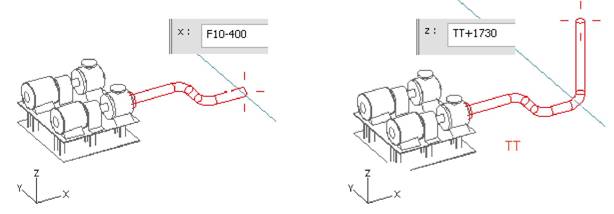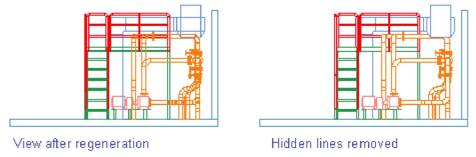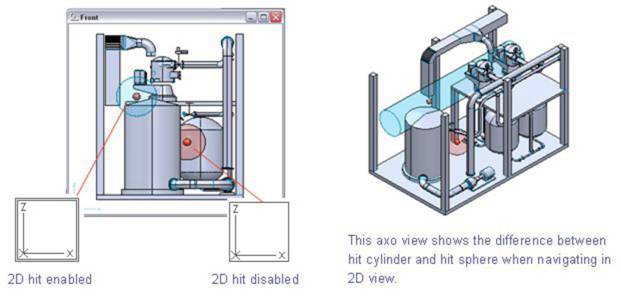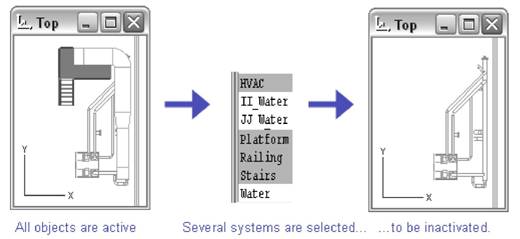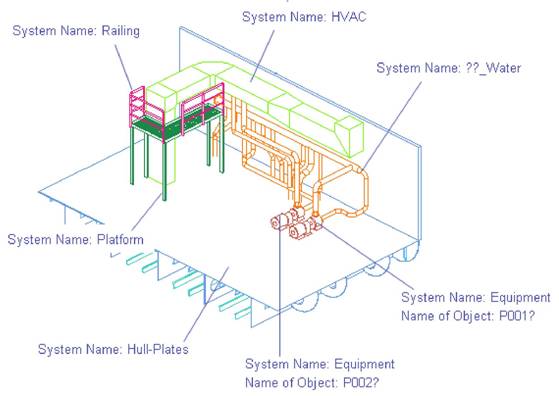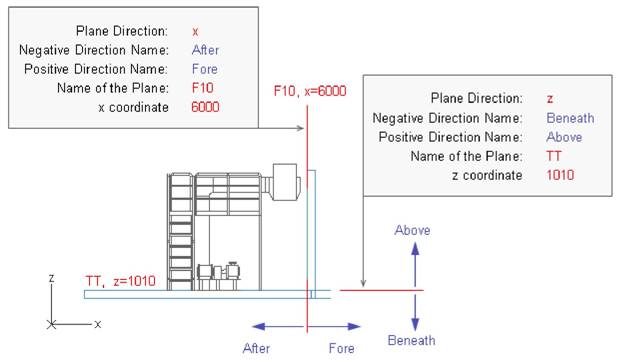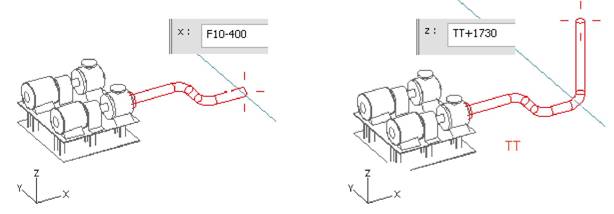Вы можете изменять коэффициент панорамирования при любой активной команде. Чтобы уменьшить или увеличить коэффициент, нажмите < или >. Коэффициент панорамирования определяет, на какое расстояние вид будет перемещен в направлении движения курсора. Данный коэффициент может изменяться в диапазоне между 0.1 и 1.0. Например, если коэффициент равен 0.5, значит каждый раз, подводя курсор к краю вида, видимое окно будет перемещаться на половину от размера текущего окна.
Границы панорамирования
Если область проектирования больше границ вида (ViewBox) и, выполняя панорамирование вида в активном режиме, вы сильно отдалились от вида, то команда Zoom All восстановит вид по его границам.
Команды зуммирования и панорамирования
| ОЦИФРОВКА
| МЫШЬЮ
| С КЛАВИАТУРЫ
|
| Zooming In / Out
| Крутите колесо мыши вперед или назад для увеличения или уменьшения масштаба.
| Нажмите 1 или 3 для увеличения или уменьшения масштаба. Масштаб вида на экране увеличится или уменьшится в 2 раза относительно текущего положения курсора.
|
| Zoom All
|
| Нажмите; (точка с запятой) для увеличения вида до границ вида.
|
| Zoom Detail
|
| Нажмите, для отображения детальной информации о местоположении курсора.
|
| Pan
| Перемещайте курсор ближе к краю границы вида.
|
|
Regenerate All
Вы можете обновить все или только некоторые открытые и закрытые виды с помощью данной команды. Существует несколько причин, почему вам следует использовать эту команду. Регенерация видов несет эффект восстановления/исправления, когда виды претерпели крупные изменения, например, многие объекты были удалены или заменены. Удаление компонентов может привести к ломаным линиям. Эти линии могут быть восстановлены регенерацией вида. Также могут исчезнуть некоторые неясности после использования данной команды.
Remove Hidden Lines
В пространстве трехмерной модели трудно определить, какие объекты видимы от текущей точки обзора. В целом, отображаемый объект требует рассмотрения любого другого объекта рядом, чтобы увидеть, какие его части могут быть заслонены. Это достаточно сложные расчеты, которые возложены на отдельный этап визуализации, запускаемый пользователем.
Команда "Remove Hidden Lines" (удалить невидимые линии) выполняет это действие. В результате вид содержит более реалистичное изображение пространственных связей объектов.
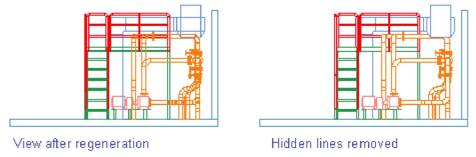
2D Hit
Нажмите Ctrl +2 для включения/выключения 2D hit. Эта быстрая клавиша отвечает за координату глубины вида, игнорируя её в процессе навигации геометрических объектов.
Если режим 2D hit включен, вы можете привязываться к геометрическим объектам, находящимся внутри цилиндра (см. рисунок ниже), ось которого параллельна направлению вида и проходит через точку, в которой находился курсор в момент привязки.
Если режим 2D hit выключен, при навигации будут захватываться лишь объекты, находящиеся внутри показанной на рисунке сферы. Центр сферы - это точка, в которой находился курсор в момент привязки.
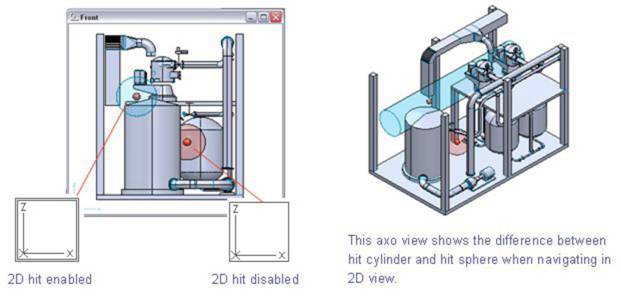
При включенном режиме 2D hit, на текущем виде появляется двойная рамка вокруг метки координатной оси. В обычном состоянии рамка имеет один контур.
Неактивные объекты
Вы можете временно скрыть выбранные объекты на всех видах. Выберите команду 3 D Model > Make Objects Inactive и затем либо кликните по выбранным объектам мышкой, либо нажмите правую кнопку мыши и используйте различные методы множественного выбора объектов. На рисунке ниже показан метод “Include Objects in a System” – включить объекты в составе систем.
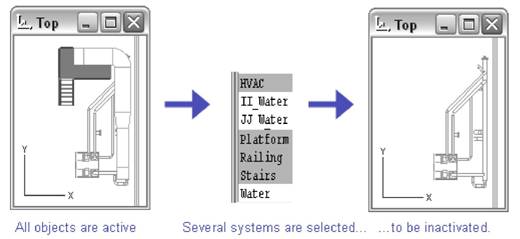
На рисунке ниже представлены все системы данного пособия. Хотя области от AA to JJ многократно повторяются, системы Railing, HVAC, Platform и т.д. в каждой области общие. Меняются только системы для веток трубопроводов, согласно рабочей области.
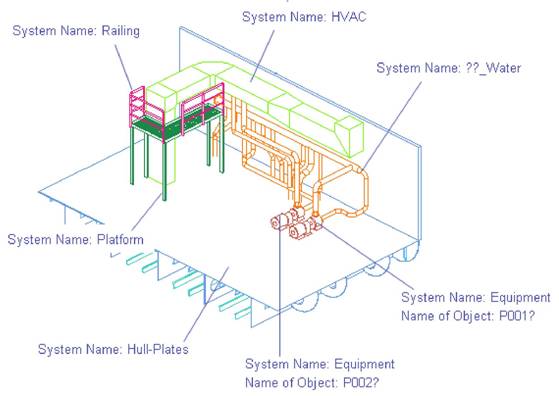
Команда 3 D Model > Make All Objects Active восстанавливает все объекты, делая их видимыми на всех видах.
Плоскости
В процессе трассировки вы используете плоскости, которые определены в приложении Plant Modeller в меню Tools > Coordinate References > Edit. Эти плоскости названы TT (крыша танка), CL (ДП) и F ## (шпангоут), где под ## подразумевается номер шпангоута, согласно рабочей области. Для области AA плоскость называется F10, для области BB F20 и т.д…
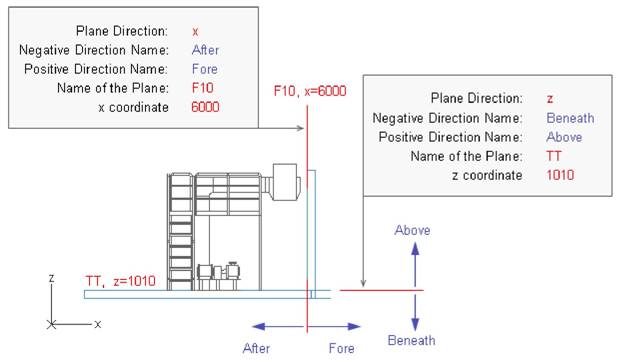
Направление плоскости перпендикулярно к оси x, y или z. Плоскость проходит через заданную точку. Например, плоскость TT перпендикулярна к оси z и проходит через точку, которая расположена на крыше танка (z=1010). Вы можете использовать имя плоскости, когда определяете координаты (см. рисунок ниже).